
时间:2021-01-17 03:44:18 来源:www.win10xitong.com 作者:win10
win10系统对于大家来说都非常熟悉了,在使用的时候会遇到各种问题,就像Win10系统截图工具-如何对截图进行编辑操作的情况。一般来说新用户在遇到了Win10系统截图工具-如何对截图进行编辑操作的情况就不知道该怎么处理了,我们来看看怎么解决Win10系统截图工具-如何对截图进行编辑操作问题,其实我们只需要这样简单的设置:1、在“截图工具”界面中,单击“笔”按钮,在图片上进行勾画即可,。2、若对效果不满意,可单击“橡皮檫”按钮,单击所需修改的位置,即可擦除就这个问题很轻松的搞定了。今天小编就来给大家详细的说一说关于Win10系统截图工具-如何对截图进行编辑操作的处理措施。
01.在“截图工具”界面中,单击“笔”按钮,在图片上进行勾画即可,如图所示。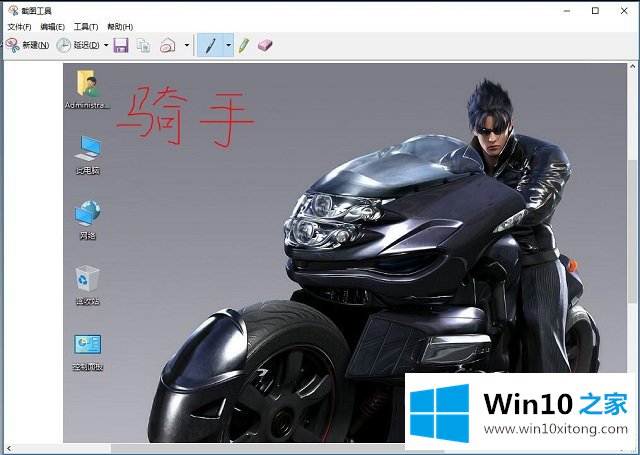 02.若对效果不满意,可单击“橡皮檫”按钮,单击所需修改的位置,即可擦除,如图所示。
02.若对效果不满意,可单击“橡皮檫”按钮,单击所需修改的位置,即可擦除,如图所示。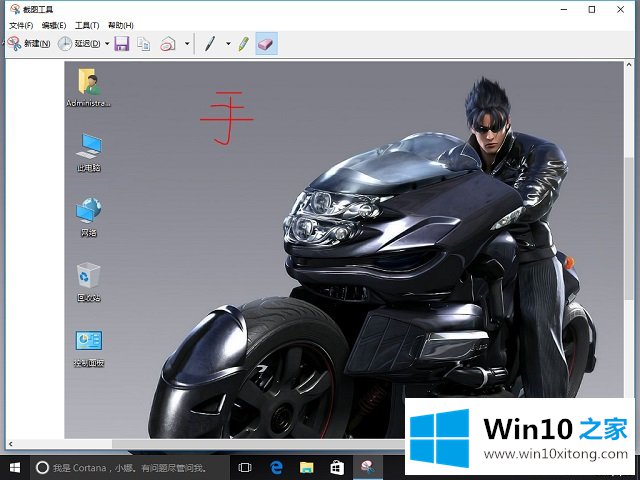 03.“笔”和“荧光笔”都可以进行标注,不同的是,笔是实体状态,荧光笔是半透明状态。另外,除了系统自带的三种颜色的笔外,用户还可以自定义笔的笔迹,如图所示。
03.“笔”和“荧光笔”都可以进行标注,不同的是,笔是实体状态,荧光笔是半透明状态。另外,除了系统自带的三种颜色的笔外,用户还可以自定义笔的笔迹,如图所示。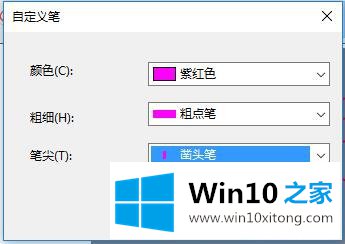 04.我们用自定义笔来进行标注,效果如下。
04.我们用自定义笔来进行标注,效果如下。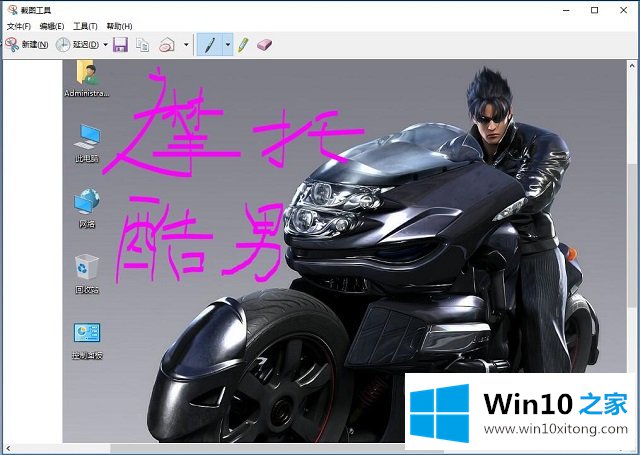
我们再来回顾一下以上文章中说的内容,就是关于Win10系统截图工具-如何对截图进行编辑操作的处理措施,获得更多win系统相关教程,可以继续关注本站。